萬盛學電腦網 >> 圖文處理 >> Adobe Illustrator教程 >> Illustrator繪制簡潔風格的小山丘教程
Illustrator繪制簡潔風格的小山丘教程
先看一下效果圖。

下面通過分析和簡單的幾個步驟來完成這樣一座山。
首先把前面的這座山分為4個部分,而他們的制作方式都是一樣的。

2.下面就第一部分做詳細介紹。
先用鋼筆工具畫最底部的線
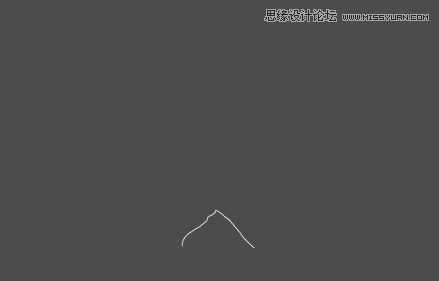
然後用鋼筆工具畫最外圍的線
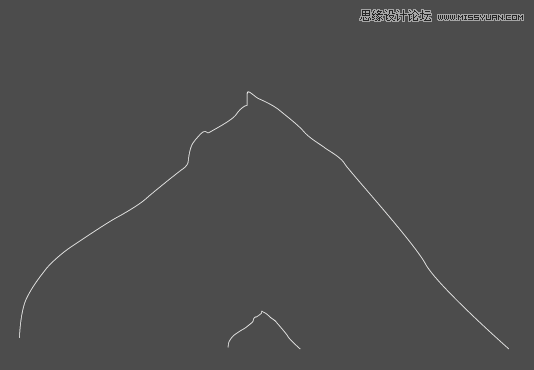
雙擊混合工具調出混合選項,間距——》指定步數
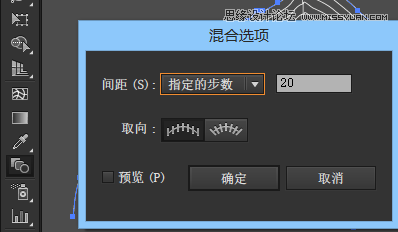
然後使用混合工具點擊上面的線再點擊下面的線
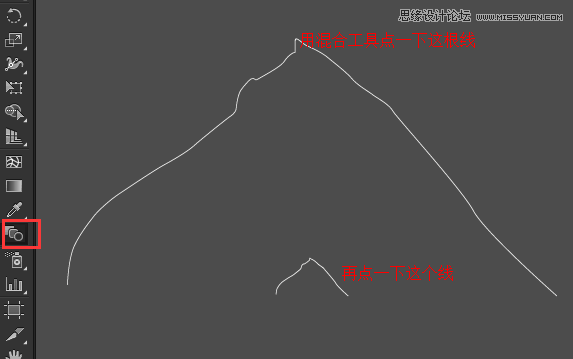
這樣就完成了這座山的正面
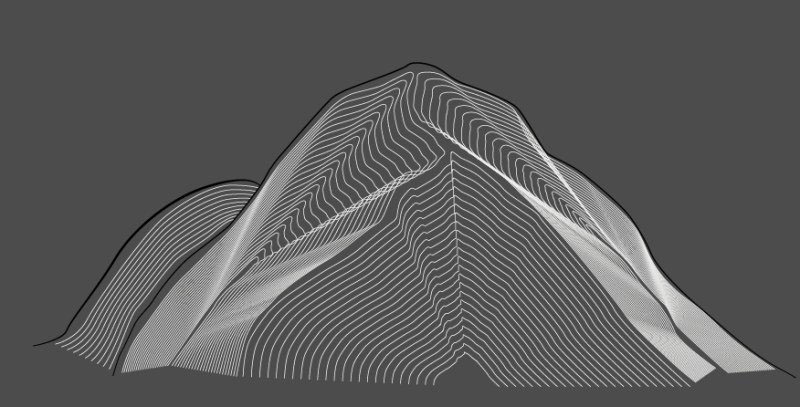
使用相同的步驟完成這座山
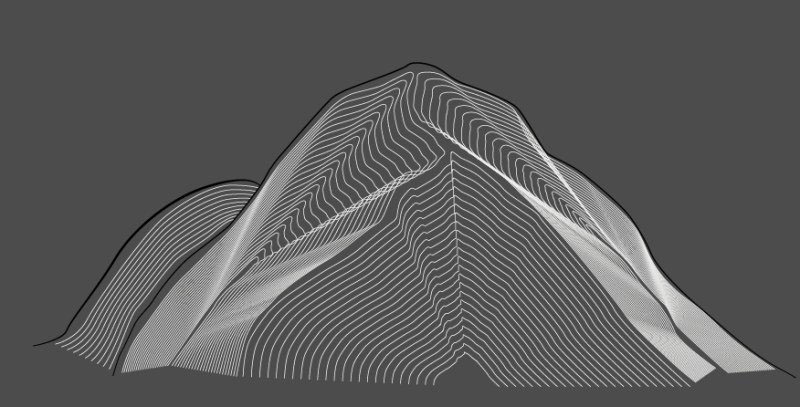
最後放到PS中加一個底色就可以啦

- 上一頁:AI鍵盤增量巧繪ICON像素畫圖標
- 下一頁:AI精確設置參考線之創建技巧
Adobe Illustrator教程排行
軟件知識推薦
相關文章
- win10的build14376修復bug大全 build14376修復了什麼內…
- win8.1Hiberfil.sys文件刪除 win8.1怎麼刪除Hiberfi…
- 巧用Illustrator快速設計超簡約海報
- 巧用Illustrator字體設計及標志設計的教程集
- 巧用illustator繪制設計立體線條英文字效果
- 巧用Illustrato設計漸變網格工具繪制漂亮郁金香
- 巧用Illustrator設計炫彩3D立體文字效果
- 巧用Illustrator繪制設計超仿真的縫線文字效果
- 巧用Illustrator繪制設計立體圓環文字效果
- 巧用Illustrator繪制設計超強質感吊牌
- 巧用Illustrator繪制設計剪紙風格復雜圖案
圖片文章
copyright © 萬盛學電腦網 all rights reserved



